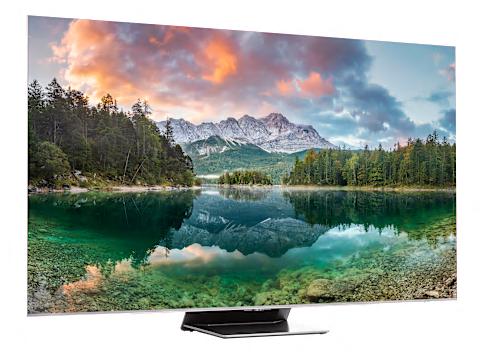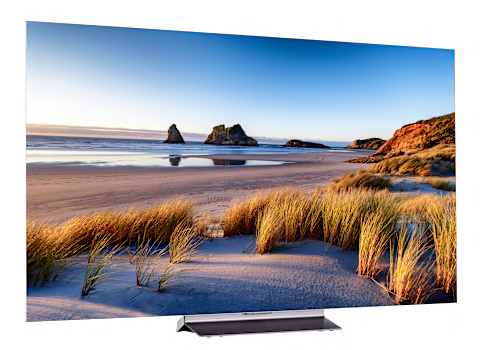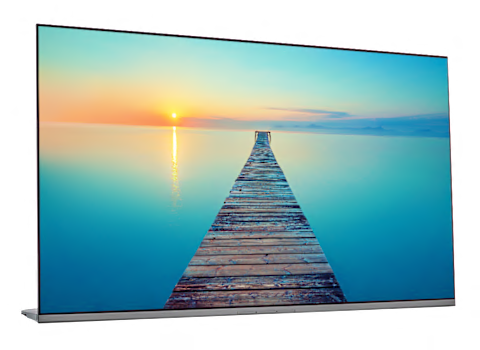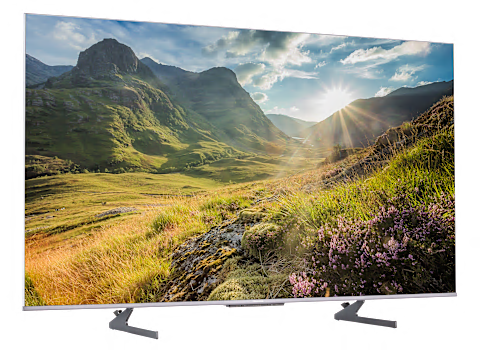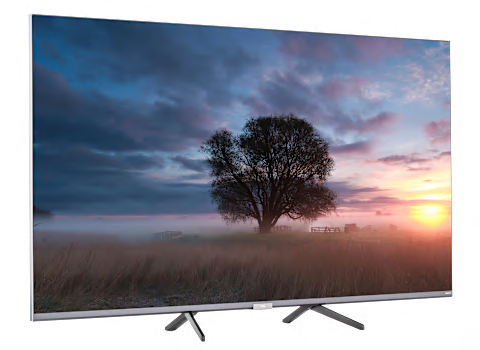Ajusta la configuración de tu televisor para ver el Super Bowl
Ajustar la configuración puede ayudar a que tu televisor se vea mejor para el Gran Juego, y para todo lo demás.
By James K. Willcox
Dado que el Super Bowl LVII no tendrá lugar hasta el 12 de febrero, es probable que pases más tiempo preparando tu lista de fútbol ideal de la postemporada que jugando con la configuración de tu televisor. No obstante, hacer algunos ajustes podría ayudarte a experimentar la acción del partido en todo su esplendor y en alta definición.
Lo más probable es que la imagen de tu aparato no se vea tan bien como debería. Si compraste el televisor hace unos años, es probable que la configuración fuera demasiado alta por el uso del “modo antorcha” (torch mode), en la jerga de la industria. Los fabricantes solían subir los controles de brillo del televisor y sobresaturar los colores para hacer que la imagen resaltara en la iluminación intensa de una tienda de ventas típica.
Ahora, podrías tener el problema opuesto debido a que los fabricantes intentan cumplir con las pautas de Energy Star, con él, las configuraciones pueden hacer que el televisor se oscurezca demasiado o que los colores estén muy poco saturados.
Que un profesional calibre tu televisor podría costarte unos cientos de dólares, pero también es fácil de hacer por ti mismo. Y no tienes que preocuparte por estropear las cosas; casi todos los televisores tienen un botón de reinicio para que todo vuelva a la configuración predeterminada.
Si eres miembro de Consumer Reports, puedes consultar nuestro exclusivo optimizador de pantalla de TV, que brinda la mejor configuración para miles de modelos de televisores individuales. Estas son las configuraciones a las que llegamos después de calibrar cada televisor en nuestros laboratorios para que se vea lo mejor posible.
¿Listo para comenzar a ajustar la configuración por tu cuenta? Aquí te decimos cómo lograrlo.
Empieza con un preajuste en el modo de la imagen
Todos los televisores ahora vienen con un menú de modos de imagen con nombres como “vívido”, “natural”, “deportivo” y “cine”. Cuando seleccionas uno, el brillo, el contraste y la nitidez se ajustan a unos valores predeterminados.
Nuestro consejo: No elijas el modo “deportes” para ver deportes, o cualquier otra cosa. Eso podría aumentar artificialmente el brillo, el contraste y los colores, y activar el suavizado de movimiento (te contamos más sobre esto a continuación). También mantente alejado de los modos “vívido” y “dinámico”. Tienden a enfatizar demasiado el contraste y la nitidez, y reducen el brillo a niveles menos que óptimos.
En cambio, descubrimos que los modos con nombres como “natural”, “cine” y “película” generalmente brindan los mejores resultados.
Ajustar la configuración del televisor individualmente
¿Sigues con nosotros hasta ahora? Una vez que hayas seleccionado uno de esos modos preestablecidos, muchos televisores te permiten modificar aún más la apariencia de la imagen mientras permaneces en ese modo. En otros aparatos, una vez que comiences a indagar más, el televisor cambiará automáticamente a un modo “personalizado” o “preferencia”. De cualquier manera, los siguientes pasos serán los mismos.
– Nivel de brillo: También se denomina nivel de negro y es fundamental para obtener la mejor calidad de imagen. Idealmente, un televisor debería poder mostrar áreas negras profundas de la imagen sin perder los detalles dentro de las áreas más oscuras. Congela una escena nocturna, como la de una película de Batman o de vampiros. Sube el nivel de brillo/negro hasta que puedas ver los detalles en las áreas más oscuras de la imagen. Luego bájalo para que el negro se vuelva lo más negro posible sin oscurecer el detalle. Con los televisores LCD, no obtendrás un negro tan profundo como con un televisor OLED.
– Contraste: También llamado nivel de blanco. El contraste afecta el brillo de la imagen. Busca una imagen con mucho blanco, por ejemplo, un vestido de novia o un cielo lleno de nubes blancas e hinchadas. Baja el contraste hasta que puedas ver todos los detalles, como las sombras en los pliegues del vestido o los sutiles tonos grises en las nubes. Luego súbelo para obtener la imagen más brillante posible sin borrar esos detalles. Por lo general, querrás establecer el contraste por debajo del nivel máximo.
– Color y tinte: Una vez que se optimiza el balance de blanco y negro, es hora de ajustar la configuración de color. Comienza con la temperatura del color, que a veces se denomina tono de color. Recomendamos elegir la configuración “cálida” o “baja”, para que los blancos no parezcan demasiado azules. Luego, ajusta el control de matiz para que los tonos de piel se vean naturales, ni demasiado rojos ni demasiado amarillos verdosos. Esta configuración generalmente funciona mejor cuando está en la mitad del rango. Ajusta el control de nivel de color (saturación) para que los colores se vean vivos y realistas, pero no como si estuvieran brillando. Todas estas configuraciones pueden interactuar entre sí de una manera extraña, así que repite el proceso según sea necesario.
– Nitidez y más: Los fabricantes a menudo establecen el control de nitidez bastante alto y activan la reducción de ruido y otros modos de mejora de imagen. Rara vez se necesitan cuando estás viendo una programación HD (alta definición) de alta calidad o una película Blu-ray. En la mayoría de los casos, debes resistirte a la tentación de aumentar la nitidez para mejorar los detalles de HD. Los mejores HDTV necesitan poca o ninguna ayuda para mostrar toda la resolución en imágenes HD. Si configuras el control de nitidez demasiado alto, el fondo comenzará a verse granulado y aparecerá un halo alrededor de los bordes de ciertos objetos, lo que hará que la imagen general parezca menos natural. Te sugerimos que bajes el control de nitidez a cero y luego añadas nitidez de forma moderada si la imagen se ve suave. Desactiva también cualquier modo de reducción de ruido y mejora de imagen; tienden a disminuir los detalles de la imagen.
Aquí te compartimos una última cosa a considerar. Algunos televisores te permiten almacenar diferentes configuraciones de imagen para diferentes entradas de video, como televisión por cable, un dispositivo de transmisión o un reproductor de Blu-ray. Podría valer la pena almacenar configuraciones personalizadas para estas entradas porque el brillo, el color y otros atributos de la imagen pueden variar según el dispositivo que proporciona el video.
Selecciones de productos
Aparte de estar viendo el partido en sí en el estadio, no hay mejor manera de ver toda la acción del fútbol en el campo que con un televisor de pantalla grande que tiene una excelente calidad general de imagen. Aquí hay algunos televisores de 65 pulgadas que se ajustan a tu presupuesto, y son de varios precios. La mayoría también están disponibles en tamaños de pantalla aún más grandes.
Samsung QN65S95B
LG OLED65C2PUA
Sony XR-65A95K
Hisense 65U8H
TCL 65R635
Consumer Reports is an independent, nonprofit organization that works side by side with consumers to create a fairer, safer, and healthier world. CR does not endorse products or services, and does not accept advertising. Copyright © 2023, Consumer Reports, Inc.